方法一、
1、进入开始菜单,点击“设置”打开win11设置界面;
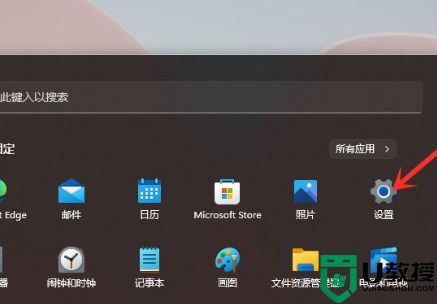
2、进入“应用”界面,点击“应用和功能”选项;
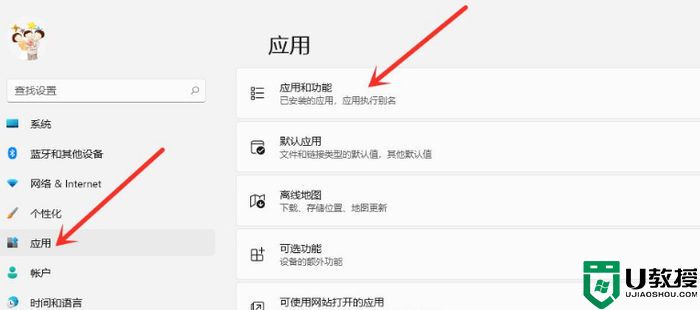
3、进入“应用和功能”界面,在应用列表中找到要卸载的应用,点击右侧的三个点;
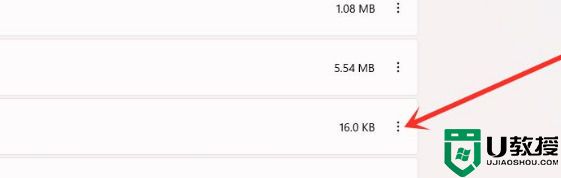
4、在弹出的菜单中点击“卸载”;
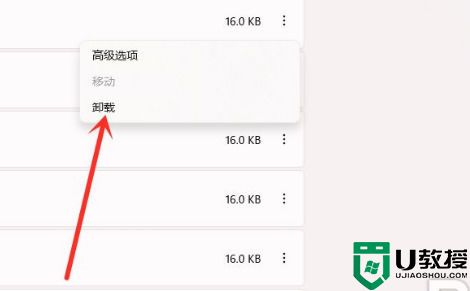
5、在弹出的窗口中点击“卸载”即可。
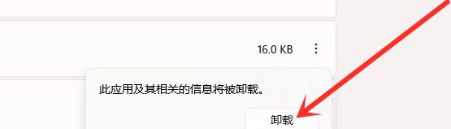
方法二、
1、首先打开桌面上的计算机;
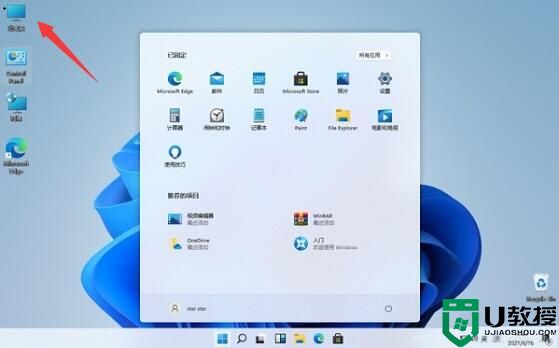
2、然后可以看到设置边上的“uninstall or change a program”选项点击进入;
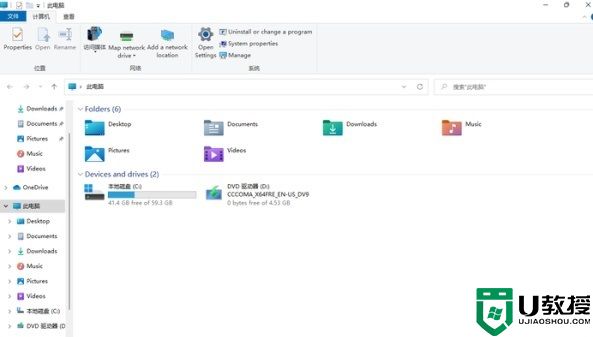
3、在这里面可以找到自己要卸载的软件,点击后面的“卸载”;
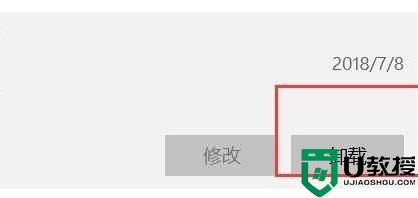
4、最后点击卸载即可将全部的资源信息都卸载完毕。
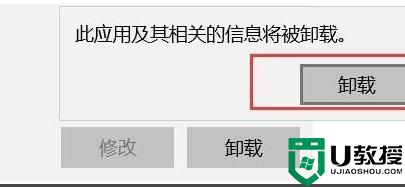
安装了win11家庭版或其他版本功能可能没有专业版多,win11专业版文件加密、远程连接等功能,最多可支持2TB最大内存,下面小编提供win11专业版下载地址,无需激活打开立即使用。
以上就是小编今天为大家带来的win11怎么卸载软件以及win11卸载软件在哪里全部内容,希望能够帮助到大家。

